Methode 1: Verwenden der Foto-App auf dem iPhone
Schritt 1: Greifen Sie über die Fotos-App auf das Bild oder den Screenshot mit dem QR-Code zu.
Schritt 2: Halten Sie den QR-Code gedrückt und wählen Sie dann „In Safari öffnen“ aus .
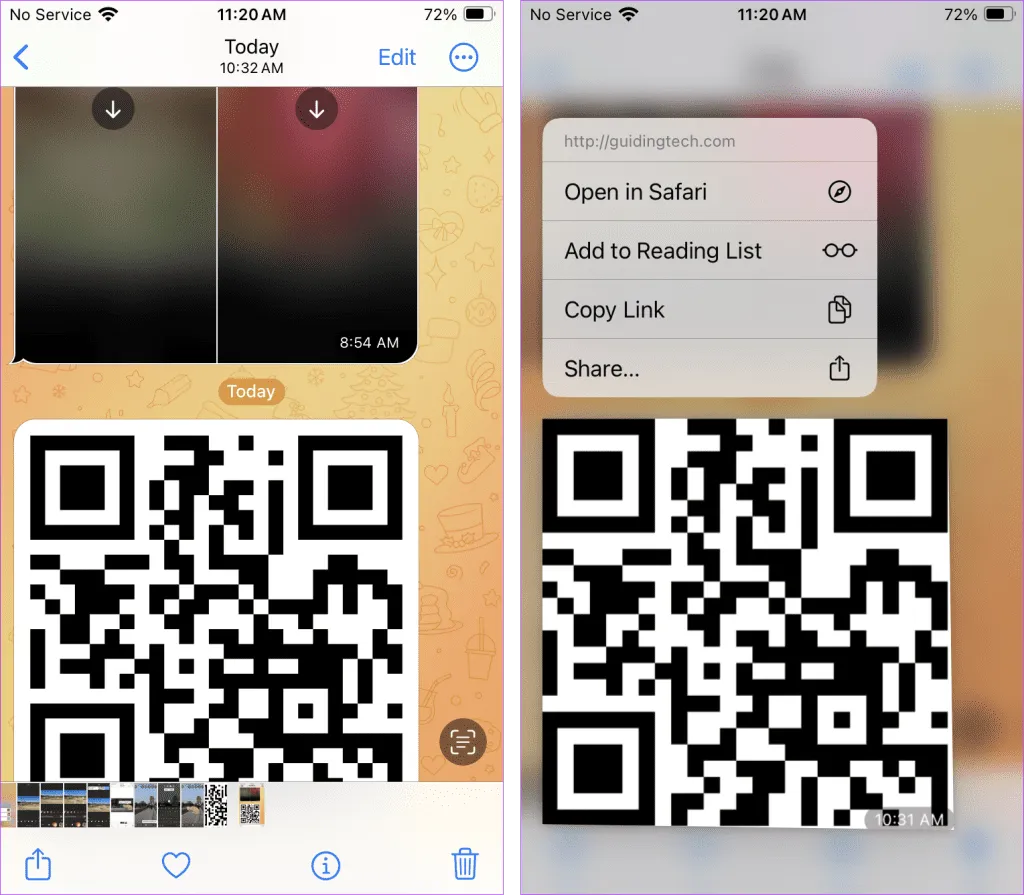
Hier sind einige hilfreiche Hinweise:
- Wenn die obige Methode fehlschlägt, tippen Sie auf das Livetext-Symbol unten rechts im Bild und wählen Sie dann den QR-Code zum Scannen aus.
- Stellen Sie sicher, dass LiveText unter iPhone -Einstellungen > Allgemein > Sprache und Region > LiveText aktiviert ist .
- Diese Funktion ist ausschließlich unter iOS 15 und späteren Versionen verfügbar.
- Alternativ können Sie Google Lens über die Google-App oder Google Photos nutzen, um QR-Codes direkt von Bildern zu scannen. Folgen Sie dazu einer ähnlichen Methode wie bei Android, die unten beschrieben wird.
- Wer gerne Tastenkombinationen verwendet, sollte die Tastenkombination „QR-Reader aus Bildern“ in Betracht ziehen .
Methode 2: Google Lens auf Android verwenden
Google Lens ist ein leistungsstarkes Tool, mit dem Benutzer ähnliche Bilder identifizieren, QR-Codes scannen, Text aus Bildern extrahieren und vieles mehr können. So greifen Sie darauf zu:
Weg 1: Zugriff über die Google App
Starten Sie die vorinstallierte Google-App und tippen Sie auf das Kamerasymbol (Objektiv) in der Suchleiste. Geben Sie bei entsprechender Aufforderung die erforderlichen Berechtigungen ein und wählen Sie dann das Foto mit dem QR-Code aus der unteren Reihe aus. Tippen Sie abschließend auf den QR-Code, um auf den zugehörigen Link zuzugreifen.
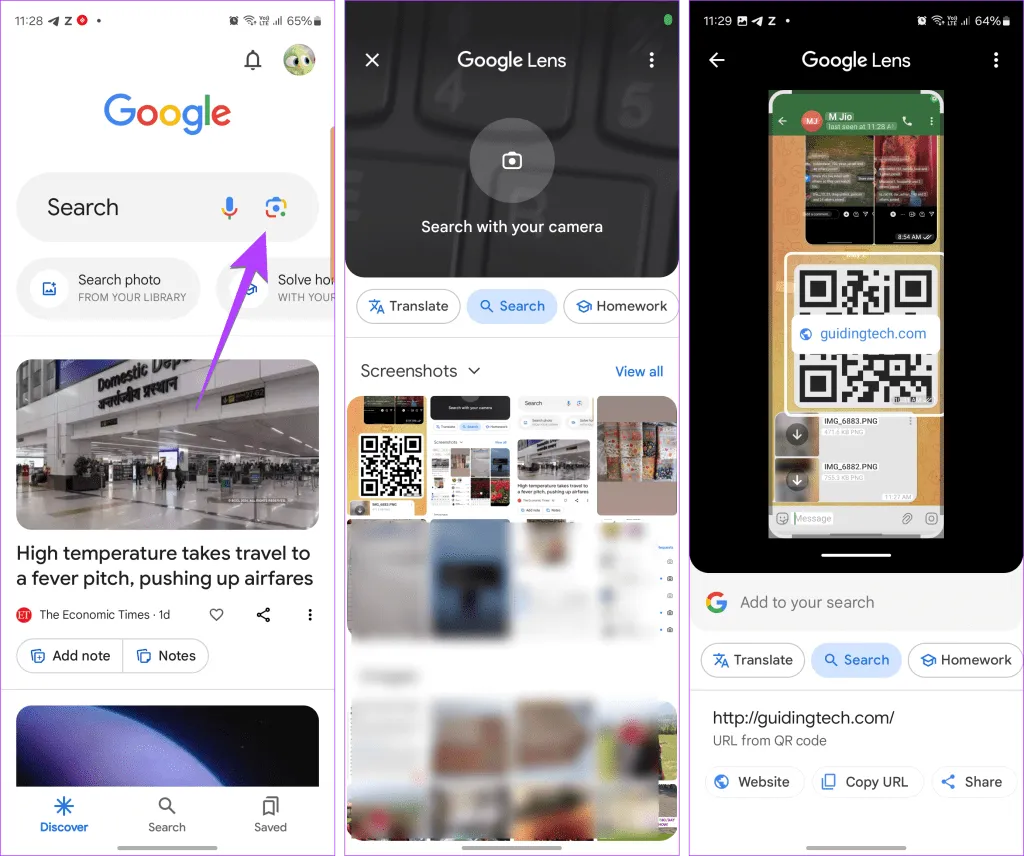
Weg 2: Über das Such-Widget
Viele Smartphones verfügen über das Lens-Symbol im Google-Such-Widget auf dem Startbildschirm. Tippen Sie einfach auf das Lens-Symbol, wählen Sie das Bild mit dem QR-Code aus und tippen Sie anschließend zum Scannen auf den QR-Code. Sehen Sie sich an, wie Sie das Google-Such-Widget auf iPhone- und Android-Geräten zu Ihrem Startbildschirm hinzufügen.
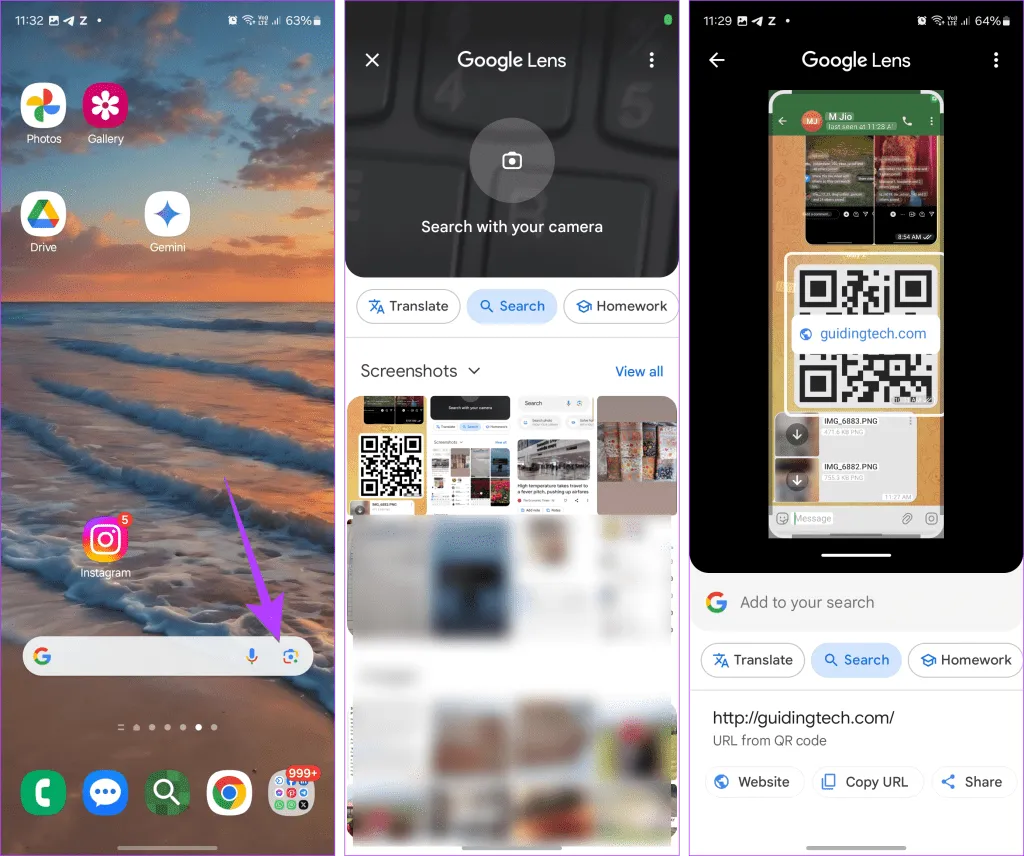
Methode 3: Verwenden der QR-Code-Kachel auf Samsung-Telefonen
Samsung-Geräte verfügen über eine spezielle QR-Code-Schnellkachel, die das Scannen von QR-Codes ohne zusätzliches Telefon erleichtert.
Schritt 1: Wischen Sie zweimal nach unten, um das Schnelleinstellungsfenster anzuzeigen . Klicken Sie dann auf die Kachel „QR-Code scannen“ .
Schritt 2: Drücken Sie auf das Galeriesymbol und wählen Sie das Bild mit dem QR-Code aus.
Schritt 3: Passen Sie das Auswahlfeld so an, dass der QR-Code enthalten ist, und tippen Sie auf die Schaltfläche „Fertig“ , um das Ergebnis anzuzeigen.
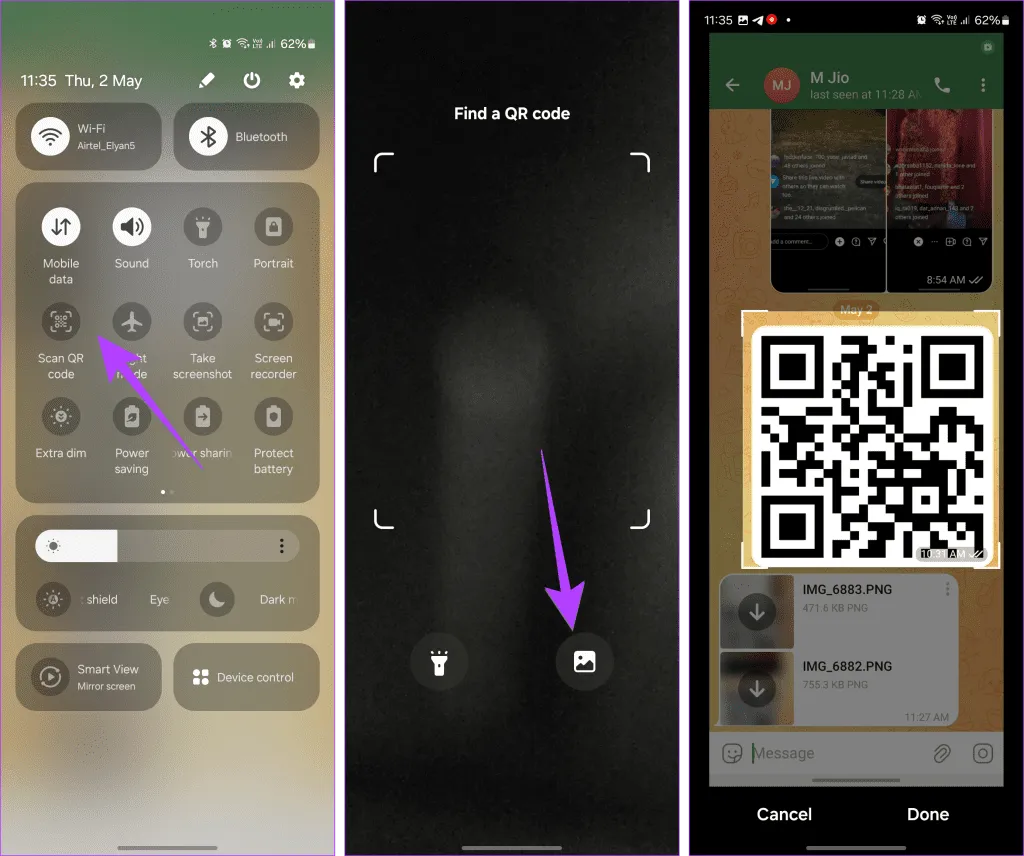
Methode 4: Nutzung von Anwendungen von Drittanbietern auf allen Geräten
Im Allgemeinen sind integrierte Methoden ausreichend. In bestimmten Fällen können jedoch Anwendungen von Drittanbietern erforderlich sein. Installieren Sie einfach eine dieser Apps und wählen Sie das Bild mit dem QR-Code aus.
Bildnachweis: Guidingtech.com




Schreibe einen Kommentar